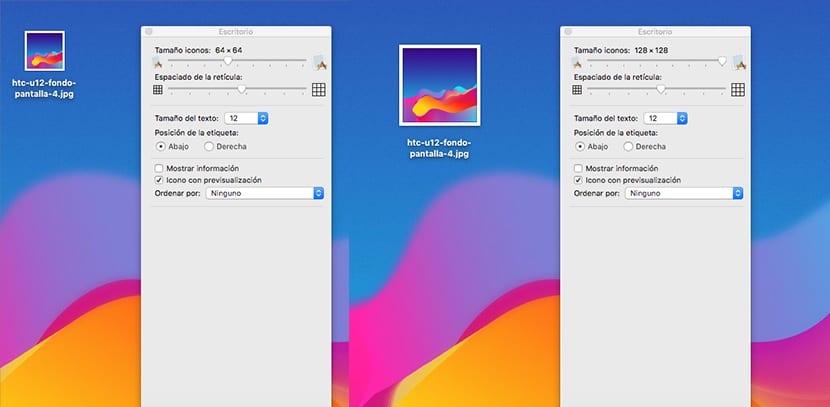
Apple โดดเด่นด้วยการนำเสนอตัวเลือกการปรับแต่งจำนวนมากเมื่อกำหนดค่าอุปกรณ์ของเราหากเรามีปัญหาด้านการมองเห็น ภายในตัวเลือกการปรับแต่ง macOS ช่วยให้เรา ขยายหรือลดขนาดของไอคอนที่แสดงบนเดสก์ท็อปของคอมพิวเตอร์ของเรา
การเพิ่มหรือลดขนาดของไอคอนเดสก์ท็อปบนคอมพิวเตอร์ของเราสามารถช่วยให้เราวางรายการต่างๆบนเดสก์ท็อปได้มากขึ้น (ลดขนาดลง) หรือเพียงแค่ขยายขนาดเพื่อให้เห็นทั้งชื่อและบางส่วนของเนื้อหาได้ดีขึ้น กระบวนการนี้ง่ายมาก และตั้งแต่ Soy de Mac เราแสดงให้คุณเห็นว่าเราทำได้อย่างไร
มากสำหรับ ขยายขนาดเพื่อลดขนาดของไอคอน จากเดสก์ท็อปของเราเราต้องวางตัวเองไว้ที่ใดก็ได้แล้วคลิกปุ่มเมาส์ขวาหรือกดด้วยสองนิ้วบนแทร็คแพด
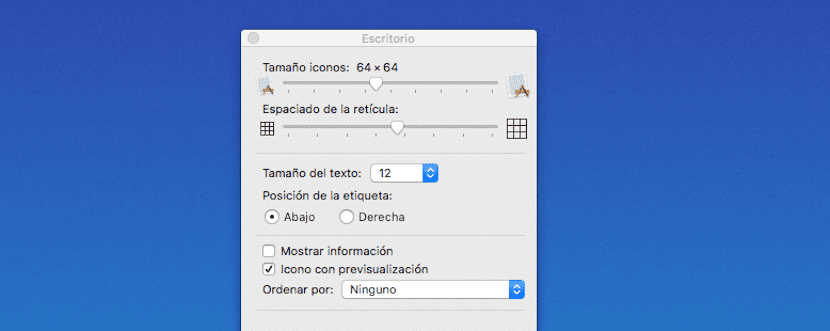
จากนั้นคลิกที่ แสดงตัวเลือกการแสดง. ในเมนูที่แสดงด้านล่างเราจะเห็นว่าขนาดไอคอนเริ่มต้นคือ 64 × 64 จุด หากเราต้องการขยายหรือลดขนาดของไอคอนเราก็แค่เลื่อนแถบไปทางซ้ายถ้าเราต้องการทำให้เล็กลงหรือไปทางขวาถ้าเราต้องการทำให้ใหญ่ขึ้น
ตัวเลือกถัดไปช่วยให้เรา กำหนดพื้นที่ไฟล์บนตารางเดสก์ท็อปด้วยวิธีนี้เราสามารถขยายหรือลดระยะห่างระหว่างไฟล์ได้ นอกจากนี้ยังช่วยให้เราสามารถขยายขนาดข้อความของไฟล์บนเดสก์ท็อปของเราและเปลี่ยนตำแหน่งของป้ายกำกับไฟล์
นอกจากนี้มันยังช่วยให้เรา แสดงภาพขนาดย่อของไฟล์พร้อมกับรายละเอียดไฟล์เหมาะอย่างยิ่งสำหรับเมื่อเรามีไดเร็กทอรีหรือรูปภาพจำนวนมากบนเดสก์ท็อป Mac ของเราเมื่อเราทำการเปลี่ยนแปลงทั้งหมดที่เราต้องการแล้วเราก็ปิดหน้าต่าง ทุกครั้งที่เราทำการเปลี่ยนแปลงมันจะแสดงบนเดสก์ท็อปทันที